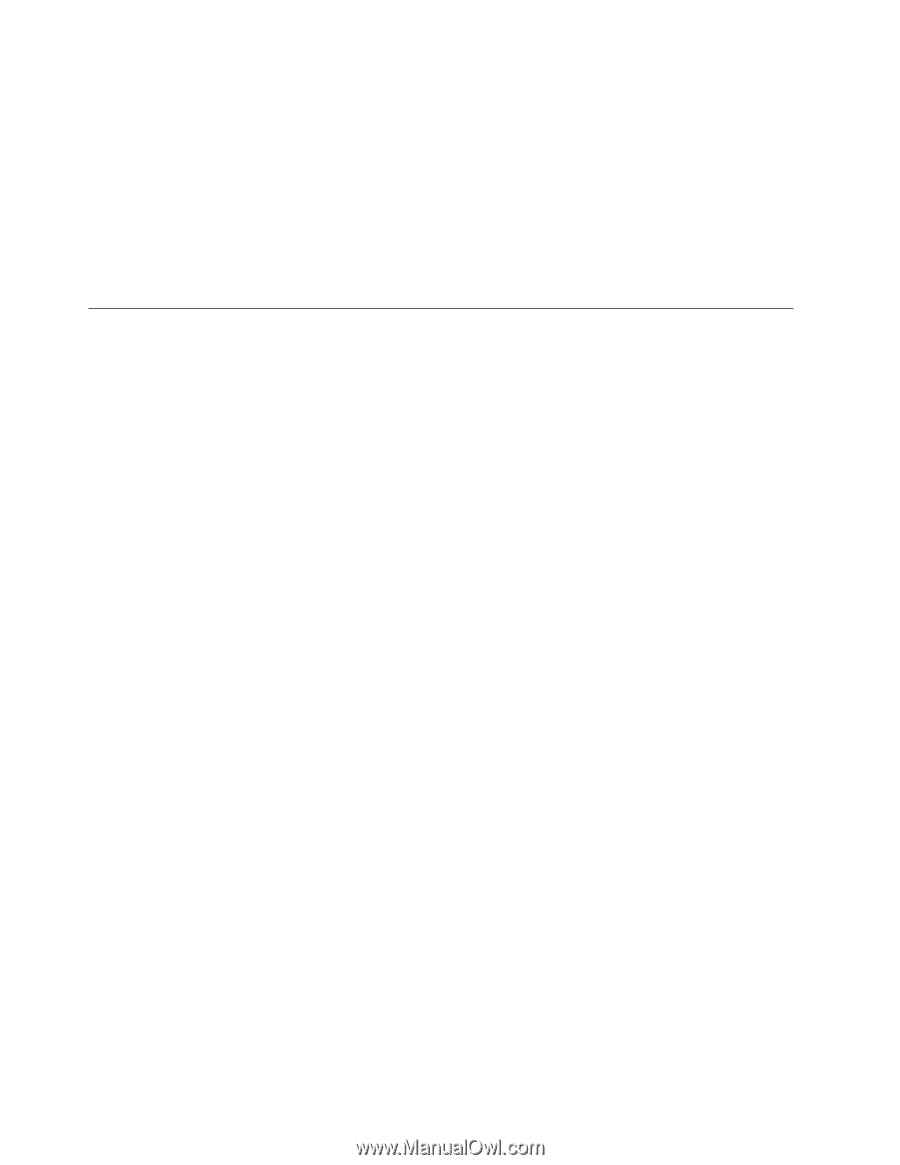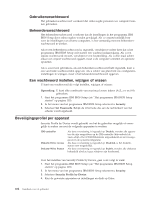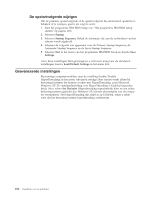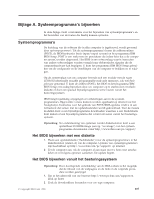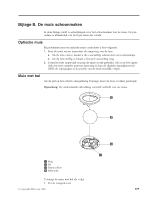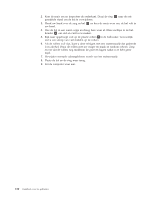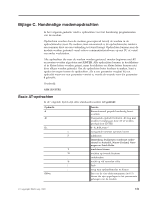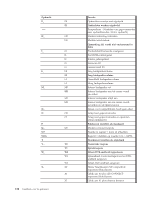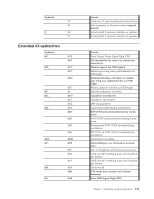Lenovo ThinkCentre M50 User guide for ThinkCentre 8185, 8186, 8187, 8188, 8189 - Page 124
POST/BIOS-updatefouten, herstellen
 |
View all Lenovo ThinkCentre M50 manuals
Add to My Manuals
Save this manual to your list of manuals |
Page 124 highlights
3. Selecteer uw product, kies het machinetype en klik op Go. 4. Klik bij ″Downloadable file by category″ op BIOS. 5. Klik onder ″Download files - BIOS by date″ op uw machinetype. 6. Blader omlaag naar een txt-bestand met instructies voor het bijwerken van het BIOS vanuit het besturingssysteem. Klik op het txt-bestand. 7. Druk deze instructies af. Dit is belangrijk, omdat deze instructies niet worden afgebeeld nadat het downloaden is gestart. 8. Klik in uw browser op Vorige om terug te gaan naar de lijst van bestanden. Volg de afgedrukte instructies om de update te downloaden, uit te pakken en te installeren. POST/BIOS-updatefouten herstellen Als de stroom uitvalt terwijl het POST/BIOS wordt bijgewerkt (flash-update), is het mogelijk dat de computer daarna niet correct meer kan opstarten. In dat geval voert u de volgende procedure uit om het systeem te herstellen (dit wordt wel herstel van het opstartblok genoemd): 1. Zet de computer en alle aangesloten apparaten zoals printers, beeldschermen en externe stations uit. 2. Haal de stekkers uit het stopcontact en verwijder de kap. Zie ″De kap verwijderen″ in het hoofdstuk voor uw model. 3. Zoek de jumper voor het wissen van CMOS/BIOS op de systeemplaat. Zie ″Onderdelen op de systeemplaat″ in het hoofdstuk voor uw modeltype. 4. Als u adapters moet verwijderen om bij de jumper voor het wissen van CMOS/BIOS te kunnen, raadpleegt u ″Adapters installeren″. 5. Verzet de jumper van de standaardpositie (pennetje 1 en 2) naar pennetje 2 en 3. 6. Plaats de kap van de computer terug. Zie ″De kap terugplaatsen en kabels aansluiten″ in het hoofdstuk voor uw modeltype. 7. Steek de stekkers van de computer en het beeldscherm in het stopcontact. 8. Plaats de flashdiskette in station A en zet de computer en het beeldscherm aan. 9. Nadat de bijwerksessie is voltooid, gaat het beeldscherm uit en stoppen de geluidssignalen. Haal de diskette uit het diskettestation en zet de computer en het beeldscherm uit. 10. Haal alle stekkers uit het stopcontact. 11. Verwijder de kap. Zie ″De kap verwijderen″ in het hoofdstuk voor uw modeltype. 12. Verwijder, indien nodig, adapters die de toegang tot de jumper voor het CMOS/BIOS belemmeren. 13. Plaats de jumper in de oorspronkelijke positie. 14. Plaats adapters die u verwijderd hebt weer terug. 15. Breng de kap weer aan en sluit de kabels weer aan. 16. Zet de computer aan en start het besturingssysteem. 108 Handboek voor de gebruiker